-
![]() Windows向けデータ復旧
Windows向けデータ復旧
- Data Recovery Wizard Free購入ダウンロード
- Data Recovery Wizard Pro 購入ダウンロード
- Data Recovery Wizard WinPE購入ダウンロード
- Partition Recovery購入ダウンロード
- Email Recovery Wizard購入ダウンロード
- おまかせデータ復旧サービス
概要:
無料で利用可能なOCRツールを探していますか?本文では、Windows及びMacで利用可能な無料OCRツールを皆さんに紹介します。
スキャンしたPDFファイル、または写真からなっているPDFファイルを編集することが非常に難しい作業だと思いませんか?このようなPDFファイルからテキストを抽出するには、OCRという技術が必要になります。
それでは、そもそもOCRとは何ですか?OCRは、光学文字認識の略語として、写真中の文字を効率的に認識することができます。本文では、トップ8の無料OCRツールを皆さんに紹介するので、需要がある方は、本文を見逃しないでください。
EaseUS PDF Editorは、有名なPDF編集ソフトとして、信頼できると思います。
このソフトに備えている機能は非常に多く、様々なニーズを満たすことができます。このソフトを使ったら、PDFの写真から文字を抽出できるだけではなく、PDFファイルを自分の思い通りに変更することもできます。
また、このWindows向けPDF編集ソフトは、直感的なインターフェースを備えているので、専門知識が全くいらなくても、楽に使いこなすことが可能です。
メリット:
デメリット:
それでは、下記のダウンロードボタンからこのソフトを無料で取得しましょう。
TalkHelper PDF Converterは、PDFの形式変換ソフトとして皆さんに知られていますが、OCR機能をも搭載しています。
このソフトを使ったら、PDFの写真からテキストを抽出するだけではなく、抽出したテキストデータをエクセル/ワードなどの編集可能な形式に変換することもできます。また、このOCR機能は、46か国の言語に対応しており、各PDF編集ツールの中で対応言語が最も多い。
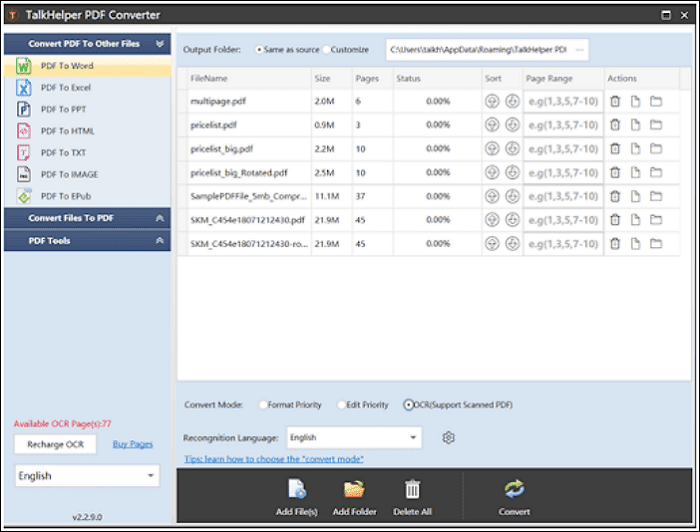
メリット:
デメリット:
互換性:windows
Nuance Omnipage Ultimateは、大中企業に最適なOCRソリューションだと思います。
他のツールと比べて、Nuance Omnipage UltimateのOCR機能は最大120ヵ国の言語にも対応可能です。それに、法人様向けのソリューションなので、一般の個人ソフトより、文字認識の精度も高くなっています。
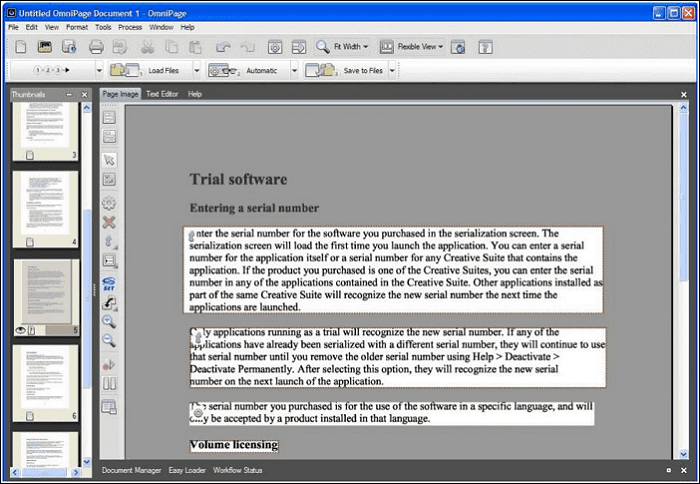
メリット:
デメリット
互換性:Windows
PDFというフォーマットの開発者のAdobe社が開発していたAdobe Acrobat Pro DCは、PDFファイルを取り扱っている定番ソフトになっています。もちろん、OCRという機能も欠けていません。
このソフトのOCR機能は、数秒だけでドキュメントの写真をテキストに変換することができます。しかも成功率は非常に高くなっています。しかし、このソフトはサブスクリプション購入でなければ利用できませんので、予算がそんなに高くないユーザーは、他のソフトを選択した方が良いのでしょう。
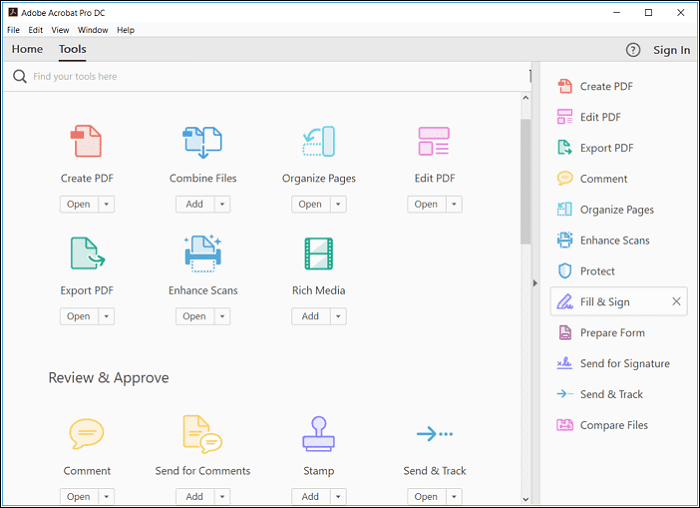
メリット:
デメリット:
互換性:windows、Mac
Readiris Proも非常に有能のOCRソフトウェアです。
Readiris ProのOCR機能で、PDFファイル、写真、または他のドキュメントを数回のクリックだけで、編集可能な状態/読み取り可能な状態にすることができます。しかも、Readiris ProのOCR機能は、138個言語にも対応していますので、どのような言語のドキュメントを取り扱っていても、このソフトは役に立ちます。
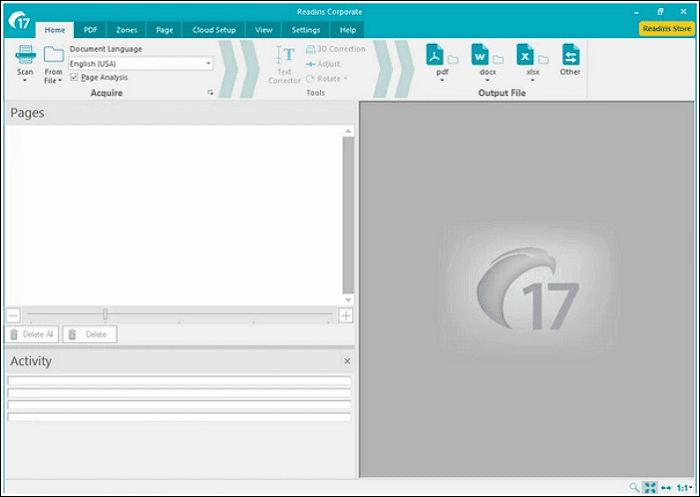
メリット:
デメリット:
互換性:Windows、Mac
時々、プログラムをダウンロードしてインストールする時間がありません。このようなときに心配しないでください。オンラインで利用可能なOCRツールがあります。
前通り、Free Online OCRは、オンラインで利用可能な無料OCRツールです。どのような端末でブラウザ経由で利用することができます。PDFファイルをこのサイトにアップロードすると、PDFファイル内の文字を効率的に認識することができます。
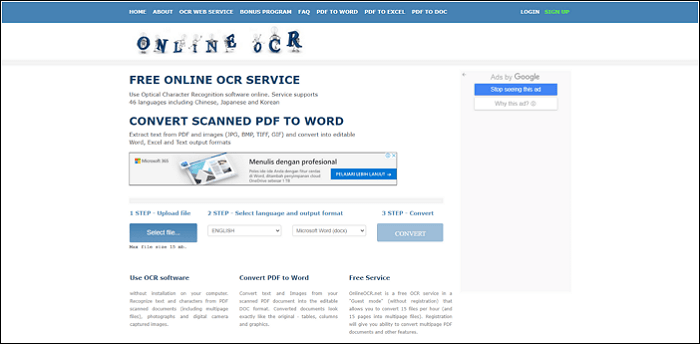
メリット:
デメリット:
互換性:Windows、Mac(オンライン)
機能が豊富なオンラインPDF編集ツールを望ンでいる場合、Soda PDF Onlineは、とても適切なツールです。
このツールは、オンラインだけで利用可能ですが、非常に強力な編集機能が付いています。このツールを使って、PDFファイルを様々なファイルフォーマットに変換することもできますし、PDFファイルに写真がある場合は、写真中の文字を効率的に認識することができます。
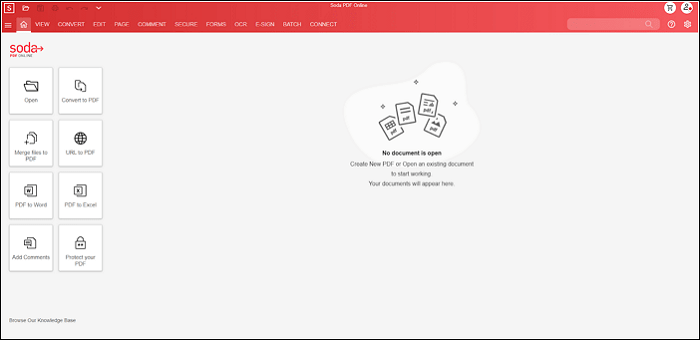
メリット:
デメリット:
互換性:Windows、Mac
簡単で利用可能なOCRツールが必要となっている場合、OCR Spaceというソフトを利用しましょう。その簡潔のインターフェースのように、このツールに備えているすべての機能を簡単で効率的に利用することができます。
このツールにPDFファイルをアップロードすると、認識の言語を選択すれば、文字の認識プロセスが簡単に始めることができます。
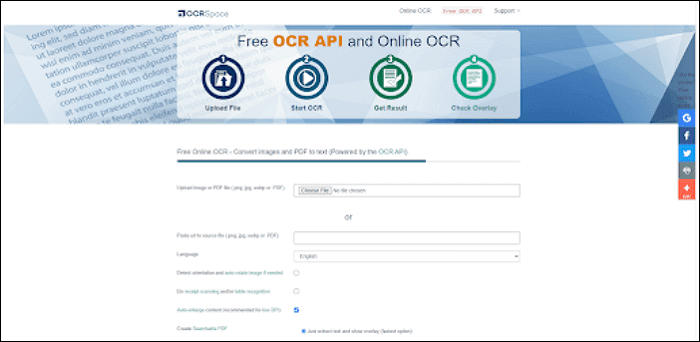
メリット:
デメリット:
互換性:Windows、Mac
OCRソフトウェアは、PDFファイル、または写真中の文字を認識して抽出することができます。OCR機能を使えば、ドキュメントを取り扱うことに必要な時間をかなり節約することができます。それでは、本文で紹介した優れているOCRソフトから、自分にとって一番適切なツールを選択して作業を進めましょう。